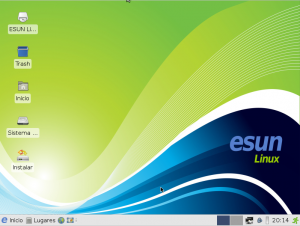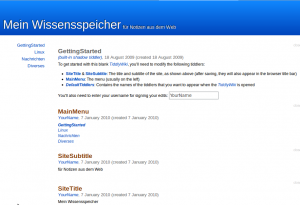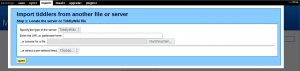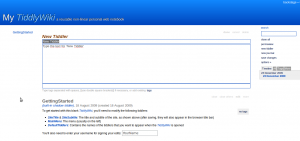Nach dem etwas missglückten Neustart meines Blogs wird es mal wieder Zeit für ein Update. Deshalb ein paar Worte zu meinen derzeitigen Gadgegts.
Wir erinnern uns: als ich hier den letzten Artikel veröffentlichte, war ich noch mit einem Android-Smartphone unterwegs. Auf meinem Rechner lief Linux Mint und mein MP3-Player war ein Sansa Fuse.
Seitdem habe ich meine IT-Landschaft fast komplett umgekrempelt. Und bin nun fest in den Händen des Apple-Imperiums. Doch der Reihe nach:
Angefangen hat es im Juli letzen Jahres. Da schenkte ich mir selbst zum Geburtstag einen iPod Classic. Warum, weiß ich gar nicht mehr so genau. Es lag wohl daran, dass mir das manuelle Abgleichen der Musik mit dem Fuse zu mühsam war und ich außerdem feststellen musste, dass die maximale Lautstärke des Geräts nicht ausreichte, um am Kopfhörerausgang per Line-In angeschlossene Aktivlautsprecher angemessen zu beliefern. Ob das schon immer so war oder der Fuse unter Altersschwäche litt, kann ich im Nachhinein nicht sagen.
Mit dem iPod kam natürlich zwangsweise iTunes ins Spiel. Und damit war auch klar, dass Linux von meinem Rechner verschwinden müsste. Wobei iTunes nur ein weiterer Grund war, wieder auf Windows zu wechseln. Denn obwohl ich längere Zeit zu 90% mit Linux gearbeitet hatte, war ich an Windows doch nicht ganz vorbei gekommen. Für meine Steuererklärung hatte ich ein Windows in einer virtuellen Maschine, denn Steuer-Software gibt’s nach wie vor keine für Linux. Warum also nicht gleich zurück zu Windows, dann fällt die doppelte Systempflege und das Wechseln zwischen Betriebssystemen weg. Zudem war der Zeitpunkt günstig, um noch vor der Einführung von Windows 8 eine Windows 7-DVD zu ergattern.
Und so wurde ich in kurzer Zeit wieder zum Windows-Nutzer mit iPod. Das war der erste Schritt in Richtung Apple.
Der zweite Schritt sollte bald danach folgen. So ein iPad wäre doch was… Mit dem Gerät geliebäugelt hatte ich schon länger, war aber nach wie vor skeptisch, ob ich mich in den iOS-Käfig begeben sollte. Nachdem es bei Saturn eine Gutschein-Aktion gab, wurde ich schließlich weich und holte mir ein iPad (3. Generation, 32 GB, Wifi only). Nun hatte ich die Möglichkeit, iOS und Android zu vergleichen. Schließlich hatte ich zu diesem Zeitpunkt ja noch mein Wildfire S.
Zum iPad holte ich mir dann über besagten Gutschein noch den Camera Connector, ging bei der kurz darauf anstehenden Urlaubsreise auf’s Ganze und nahm statt Netbook nur das iPad als Surfmaschine und Bilderspeicher mit.
Und das funktionierte sehr gut. Das Wildfire diente mir als mobiler Hotspot und mit dem iPad ließ es sich auf der Couch bequem surfen und die während des Tages geschossenen Fotos ließen sich auf einem großen Display betrachten. Kurzum: das iPad machte mir Spaß, nicht nur im Urlaub, sondern auch anschließend zuhause. Schritt zwei war also getan.
Kommen wir zu Schritt drei. Mittlerweile vom iPad an iOS gewöhnt verfolgte ich im Herbst letzten Jahres die Vorstellung des damals neuen iPhone 5. Mit dem Gedanken, ein iPhone zu kaufen, hatte ich ja durchaus schon öfter gespielt, mich dann aber immer wieder für andere Systeme entschieden. Nun, mit den iPad-Erfahrungen, war die Situation etwas anders als bisher. Die Tatsache, dass ich das schwachbrüstige Wildfire mittlerweile immer öfter an seine Grenzen brachte (z.B. kein interner Speicher mehr für neue Apps) und ich ein Angebot für ein gebrauchtes iPhone 4s erhielt, führte schließlich dazu, dass seit etwa einem Jahr auch mein Smartphone aus dem Hause Apple kommt.
Stand Herbst 2012 also: iPod – iPad – iPhone.
Auf meinem Rechner lief zu dieser Zeit immer noch das relativ frisch installierte Windows 7. Doch mit der Zeit wurde mir wieder bewusst, warum ich von Windows auf Linux umgestiegen war: Windows hat einfach einige Eigenarten, die mir immer wieder auf die Nerven gehen. Angefangen damit, dass ein Virenscanner Pflicht ist, der bei jeder Gelegenheit lautstark darauf hinweist, dass seine Signaturen nicht aktuell sind (statt sich einfach die aktuellen herunterzuladen – schließlich ist das Auto-Update aktiviert) und aufgehört damit, dass man unter Windows – im Gegensatz zu Linux – sich selbst um die Aktualisierung der Anwendungen kümmern muss (in dem Sinne, dass man meist nicht darauf hingewiesen wird, dass eine neuere Version zur Verfügung steht, und man die neuen Versionen einzeln herunterladen und installieren muss).
Mit diversen Apple-Produkten versorgt, hatte ich natürlich schon des öfteren den Gedanken gewälzt, ob ich auch beim Desktop- oder Mobilrechner auf ein Erzeugnis aus Cuppertino umsteigen sollte. Und vor wenigen Wochen habe ich es dann tatsächlich getan. Nach ein paar durchgrübelten Nächten klickte ich schließlich beim MacBook Air auf den Bestell-Button.
Das Air soll, sofern nach einer gewissen Eingewöhnungszeit nichts dagegen spricht, meinen Desktop-Rechner ersetzen. Ein Air als Desktop-Ersatz mag erstmal seltsam klingen, aber für meine Anforderungen reicht es vollkommen. Und mit dem MacBook muss ich nicht an den Schreibtisch, um beispielsweise diesen Artikel zu tippen, sondern kann das auch von der Couch aus tun. Ein Mobilrecher also vor allem für die Mobilität innerhalb der Wohnung.
Da ich das MacBook Air, wie gesagt, erst seit ein paar Wochen habe, möchte ich noch kein finales Statement dazu abgeben. Die Hardware gefällt mir gut, ich hatte vor allem bislang noch kein so leises Notebook erlebt. Da rattert dank SSD keine Festplatte und die Lüfter habe ich bislang auch noch kein einziges Mal gehört. Das Touchpad ist klasse, auch wenn mir noch nicht alle Wisch- und Tippgesten geläufig sind. Insbesondere was die Bedienung des Systems angeht, brauche ich wohl noch etwas Einarbeitungszeit, aber im Großen und Ganzen kam ich damit recht schnell zurecht.
Ein Weilchen wird hier der Windows-Rechner noch parallel zum MacBook in Betriebsbereitschaft bleiben. Aber bislang deutet wenig darauf hin, dass der vollständige Umstieg zum Air und somit MacOS nicht gelingen sollte. Steuerprogramme gibt’s ja mittlerweile auch für den Mac…
Somit wurde mein Gerätezoo also innerhalb eines Jahres komplett “ver-Apple-t”. Was iPod, iPad und iPhone angeht, möchte ich sagen, dass es die richtige Entscheidung war. Nach einem Jahr Nutzung bin ich mit diesen Geräten immer noch zufrieden. Mit dem MacBook Air und vor allem MacOS muss ich noch etwas Erfahrungen sammeln. Wer weiß, ob ich in einem Jahr nicht doch wieder bei Windows lande…?!?